
Bene l’aggiornamento del sistema operativo Windows non è un lavoro facile poiché la maggior parte degli aggiornamenti porta molti problemi ed errori con se stesso.
Nei miei precedenti blog, avevo discusso di vari errori di aggiornamento di Windows 10 come nessun Wi-Fi su Windows 10, nessun problema audio, schermo nero per Windows 10, problemi di visualizzazione e molti altri.
E oggi in questo articolo, sono qui con il nuovo argomento su come risolvere il problema grafico dopo l’aggiornamento di Windows 10.
Nota: la scheda video è anche nota come scheda video, adattatore video, adattatore video, adattatore grafico o scheda grafica; quindi non confonderti tra questi termini.
Alcuni dei problemi comuni di visualizzazione di Windows 10 sono:
- Viene visualizzato un messaggio di errore “Potrebbero verificarsi problemi con il display” durante l’installazione di Windows 10.
- L’output del display del sistema si arresta in modo anomalo dopo che Windows 10 aggiorna automaticamente i driver della scheda grafica Nvidia tramite Windows Update.
- Dopo l’aggiornamento a Windows 10, otterrai un rendering scadente delle immagini.
- Ti imbatterai in problemi di balbuzie quando giochi ai videogiochi su Windows 10, specialmente quando giochi a giochi 3D.
- Apparirà un errore “È stato rilevato un problema di grafica”
- Impossibile rilevare la GPU dopo l’aggiornamento a Windows 10.
- Il driver GPU non funziona correttamente dopo l’aggiornamento a Windows 10.
Microsoft ha inoltre segnalato vari problemi di grafica di Windows 10 con la grafica Advanced Micro Devices (AMD), la scheda grafica Intel (R) HD e la grafica Nvidia.
Bene, questo è un problema di driver comune che incontrano gli utenti di Windows.
Segui comunque le soluzioni indicate di seguito una ad una con attenzione per risolvere i problemi di visualizzazione di Windows 10.
Come risolvere i problemi di driver di visualizzazione/video/ grafica dopo l’aggiornamento a Windows 10
Per risolvere questi problemi del driver di visualizzazione di Windows 10, è necessario riparare il driver grafico come driver grafico Nvidia, driver GPU, grafica Intel HD, grafica AMD o qualsiasi altro.
Le cause principali di questi problemi sono l’aggiornamento a Windows 10, in quanto rimuoverà tutto ciò che non è compatibile con esso, nonché i driver di sistema.
Quindi, se si verificano problemi grafici, è a causa della mancanza del driver grafico, del driver video danneggiato, del driver grafico del sistema danneggiato o mancante, il driver dello schermo ha smesso di rispondere o i problemi di visualizzazione di Windows 10.
Gli aggiornamenti di Windows 10 possono anche essere in conflitto con il sistema di driver di Nvidia e innescare i problemi di visualizzazione a causa della politica di aggiornamento obbligatoria di Microsoft per Windows 10.
Quindi, per risolvere il problema:
Vai a Microsoft Windows Update e installa il pacchetto KB3073930 e seleziona la casella “impedisce la reinstallazione automatica del driver problematico o dell’aggiornamento alla successiva installazione di Aggiornamenti di Windows“.
# 1: Fix Display Problema dopo Windows 10 Autunno Creatori Aggiornamento
Secondo diversi utenti, dopo aver scaricato l’aggiornamento di Windows 10 Fall Creators si trovano ad affrontare problemi di schermo allungato, problemi di risoluzione dello schermo o problemi di visualizzazione del driver di Windows 10.
Per ovviare a questo problema, è necessario ripristinare il driver grafico alla versione precedente. Seguire i passaggi indicati di seguito:
- Innanzitutto, devi aprire Gestione dispositivi, premere Windows + X e scegliere Gestione dispositivi.
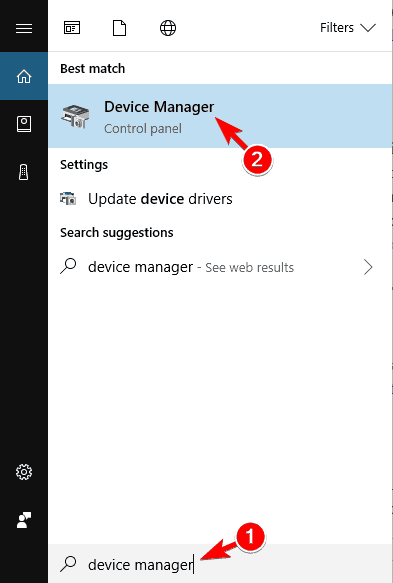
- Fare clic sugli adattatori Display per espanderlo e fare doppio clic sul dispositivo di visualizzazione attualmente attivo.
- Fare clic sulla scheda Driver, quindi fare clic sul pulsante Ripristina driver.
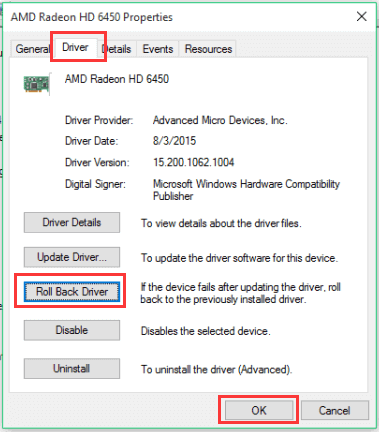
- Quindi, fai clic sul pulsante OK e riavvia il computer.
# 2: aggiorna manualmente la tua scheda grafica
A volte l’aggiornamento dei driver ti aiuta a risolvere vari problemi dei driver, quindi qui si consiglia di aggiornare altri driver della scheda video seguendo i passaggi indicati di seguito.
Se si dispone di una scheda grafica Intel HD, scaricare i driver della scheda grafica Windows 10 dal sito Web ufficiale di Intel. Visita: https://downloadcenter.intel.com/
E per aggiornare altri driver grafici, seguire manualmente i passaggi:
- Vai al Pannello di controllo del tuo sistema Windows.
- Fai clic su Gestione dispositivi ed espandi la categoria Schede video.
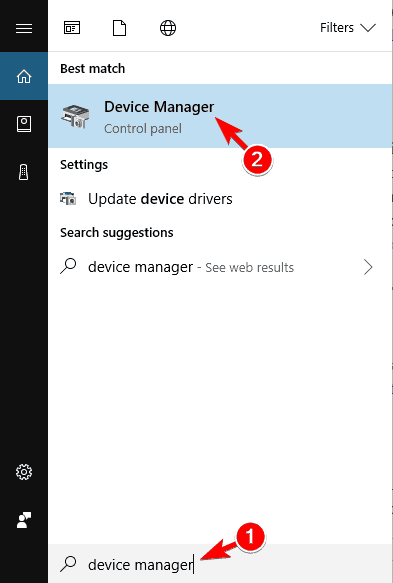
- Scopri il nome del driver della scheda grafica e fai clic con il tasto destro su di esso, quindi seleziona l’opzione Aggiorna software driver.
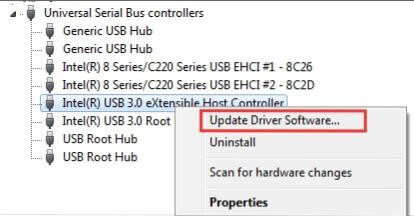
- Quindi, fare clic su Cerca nel mio computer il software del driver.
- Successivamente, fai clic sull’opzione Sfoglia e poi vai al percorso in cui hai scaricato il file del driver. Quindi segui semplicemente le istruzioni sullo schermo.
Ora, il driver di sistema verrà installato correttamente sul tuo sistema. Controlla i problemi della tua scheda grafica Windows 10 è stato risolto o meno.
Puoi anche aggiornare facilmente i driver grafici con Driver Updater. Questo è lo strumento migliore che dopo aver installato l’aggiornamento automaticamente l’intero driver del dispositivo.
Ottieni Driver Updater per aggiornare automaticamente i driver
# 3: Aggiorna la scheda grafica utilizzando Windows Update
I problemi di visualizzazione di Windows 10 possono anche essere risolti con l’aiuto di un aggiornamento di Windows.
Quindi segui i passaggi indicati di seguito uno per uno:
- Fare clic sul pulsante Start, quindi selezionare l’opzione Impostazioni, quindi fare clic su Aggiornamento e sicurezza.
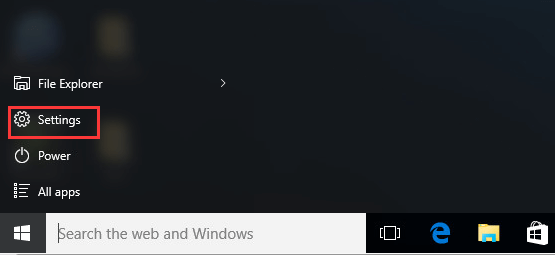
- Dal riquadro sinistro, fare clic sull’opzione di Windows Update
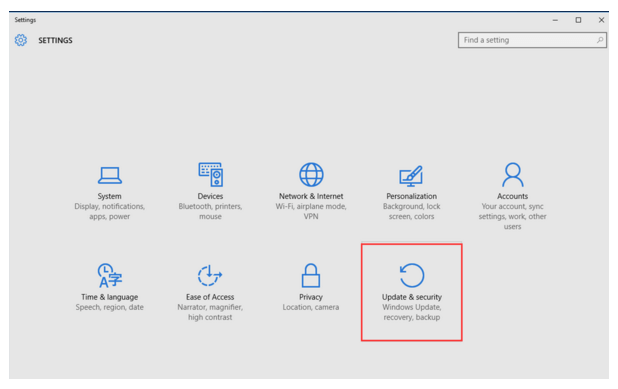
- Ancora una volta, fai clic sull’opzione Controlla aggiornamenti. Windows cercherà gli ultimi aggiornamenti disponibili.
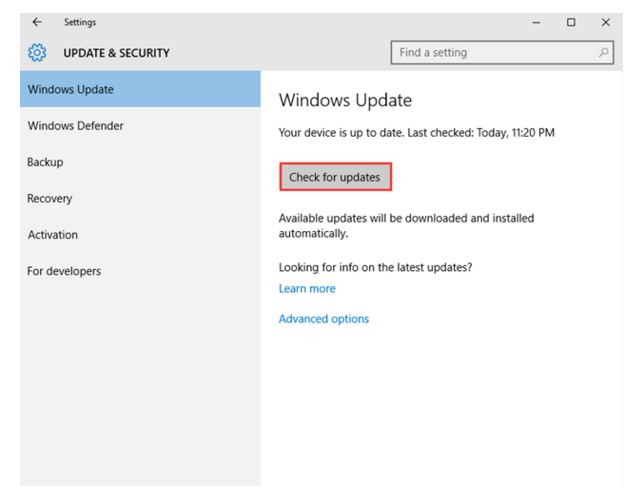
- Ora vedrai un link: sono disponibili aggiornamenti opzionali. Fai clic su di esso, ma se questo link non viene visualizzato, il tuo sistema Windows non è riuscito a trovare alcun aggiornamento.
- Alla fine, scegli il driver richiesto e poi premi opzione Ok. Fai clic su Installa aggiornamenti.
Si stima che le soluzioni fornite funzionino per risolvere i problemi di visualizzazione di Windows 10.
Rendi il tuo PC o laptop Windows privo di errori
Se il tuo PC / laptop funziona lentamente o si verificano vari errori del computer, si consiglia di eseguire lo PC Riparazione strumento. Questo è progettato in un modo e in grado di correggere automaticamente vari errori del computer e altri problemi.
Se il tuo computer visualizza qualsiasi tipo di errore relativo a registro, DLL, applicazione, giochi, BSOD, file di sistema danneggiati e altro, questo strumento ti aiuterà a risolverli. Scansionerà automaticamente il tuo PC / laptop e correggerà automaticamente tutti gli errori.
Inoltre, rendi il tuo sistema veloce, privo di errori e migliora le prestazioni del tuo computer come uno nuovo.
Ottieni lo PC Riparazione strumento per ottimizzare le prestazioni del PC Windows
Conclusione
Qui il mio lavoro è finito, ho fatto del mio meglio per mettere insieme le possibili soluzioni di lavoro per risolvere i problemi di grafica di Windows 10.
Quindi, assicurati di seguire attentamente le soluzioni fornite una per una per risolvere i problemi di visualizzazione / video / grafica dopo il problema di aggiornamento di Windows 10.
Spero che questo articolo ti abbia aiutato a risolvere i problemi di visualizzazione di Windows 10 e a iniziare a utilizzare facilmente il tuo computer Windows 10.
Se hai suggerimenti o domande, sentiti libero di condividere con noi nella sezione commenti qui sotto.
Hardeep has always been a Windows lover ever since she got her hands on her first Windows XP PC. She has always been enthusiastic about technological stuff, especially Artificial Intelligence (AI) computing. Before joining PC Error Fix, she worked as a freelancer and worked on numerous technical projects.